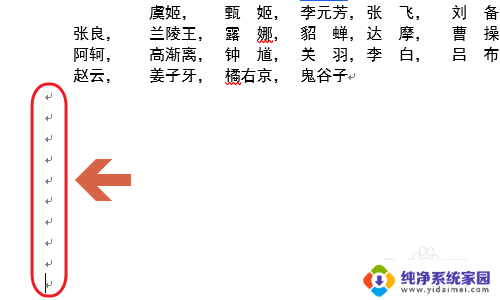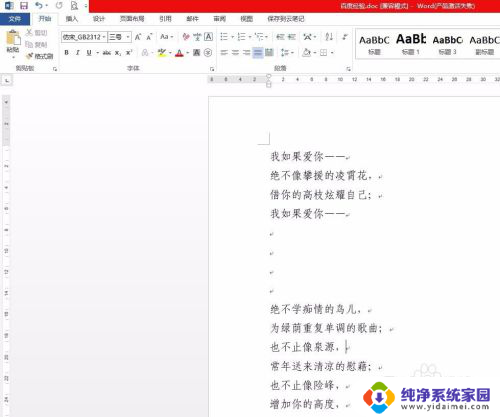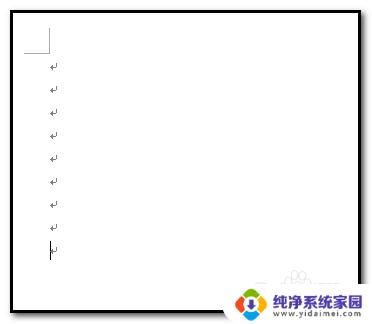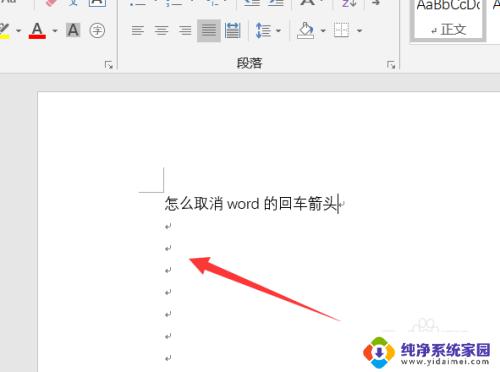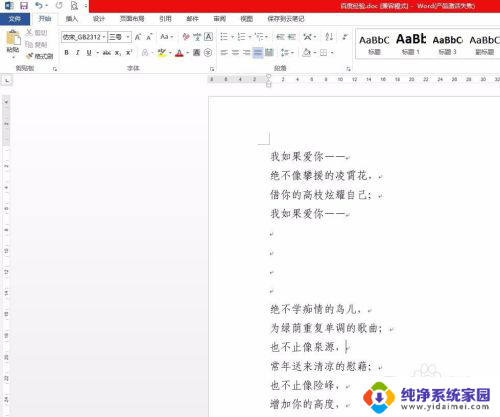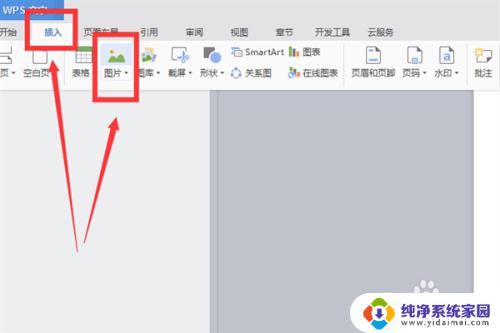word箭头中间添加文字 Word2016如何在箭头上编辑文字
word箭头中间添加文字,Word2016是一款功能强大的文字编辑软件,它提供了丰富的编辑工具和选项,使我们能够轻松地创建和修改文档,其中箭头是一种常用的图形元素,可以用于标注、指示或连接文档中的内容。有时我们可能需要在箭头上添加文字,以进一步说明或注释相关信息。Word2016如何在箭头上编辑文字呢?在本文中我们将介绍几种简单易行的方法,帮助您轻松地在箭头上编辑文字。无论您是初次接触Word2016,还是已经熟悉这一软件,相信这些方法都能为您提供便利,使您的文档编辑更加高效和精确。
操作方法:
1. 在word2016文档中点击插入菜单,在工具栏上找到“形状”图标
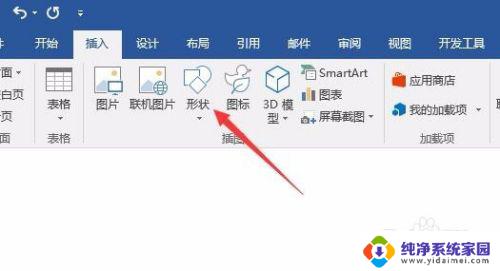
2.在打开的形状下拉菜单中我们找到箭头总汇中的空心箭头,选择其中一个合适的箭头
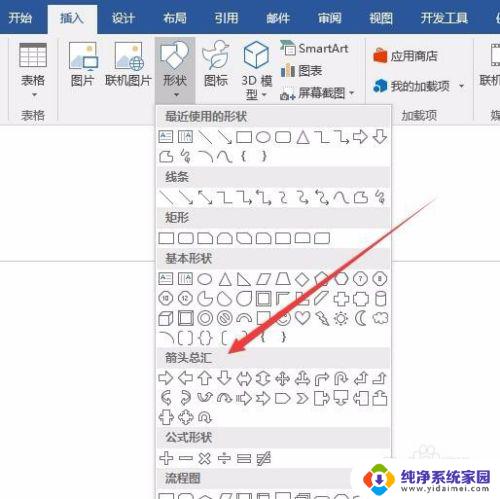
3.在文档的空白位置拖动,就可以拉出一个空心的箭头了。
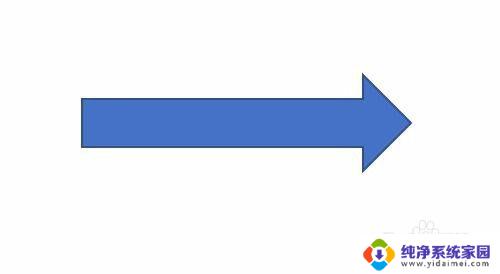
4.然后右键点击箭头,在弹出菜单中选择“添加文字”菜单项
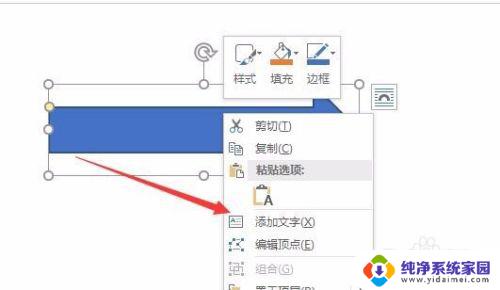
5.然后在空心的箭头中输入我们需要的文字就可以了。不过空心箭头输入的汉字只能以中间对齐,而不能自由的拖动位置。

以上便是关于在Word中添加箭头中的文字的全部内容,如果您有不懂的地方,可以按照本文的方法进行操作,希望本文能对您有所帮助。